В консоли служб Hub можно настроить один или несколько шаблонов с определенными возможностями служб Hub. Шаблоны назначаются различным группам в организации для определения интерфейса Workspace ONE Intelligent Hub по группам и управления им.
Группы, которые можно выбрать для назначения шаблону, зависят от конфигурации Workspace ONE.
- Если для режима проверки подлинности установлено значение «Workspace ONE UEM», а решение Workspace ONE Access не интегрировано, можно назначать смарт-группы UEM. Интерфейс Intelligent Hub для веб-браузеров недоступен.
- Если для режима проверки подлинности установлено значение «Workspace ONE Access», а Workspace ONE Access и Workspace ONE UEM интегрированы, можно назначать смарт-группы UEM и группы пользователей Workspace ONE Access. Если шаблону назначаются смарт-группы, определение шаблона будет доступно в приложении Workspace ONE Intelligent Hub для устройств iOS, Android, Mac и Windows. Назначьте шаблону группы пользователей Workspace ONE Access для обеспечения такого же интерфейса в веб-браузерах. Назначение шаблону групп пользователей с помощью смарт-групп обеспечивает единообразие пользовательского интерфейса на устройствах iOS, Android, Mac и Windows, а также в веб-браузере.
- Если решение Workspace ONE Access не интегрировано с Workspace ONE UEM, можно назначать группы пользователей. В этом случае на устройствах iOS, Android, Mac и Windows недоступен интерфейс Workspace ONE Intelligent Hub. Доступен только интерфейс веб-браузера Hub.
Можно скопировать шаблон, изменить его имя или же изменить наборы компонентов. Копирование шаблона упрощает процесс создания нового шаблона. При копировании шаблона назначенные группы не копируются в новый шаблон.
Необходимые условия
- Если настроено Workspace ONE UEM, для настройки шаблонов в службах Hub следует установить Workspace ONE UEM 20.08 или более поздней версии.
- Для настройки шаблонов для локальных развертываний требуется локальная версия Workspace ONE Access 21.08 или более поздняя.
- Необходимо, чтобы глобальные компоненты служб Hub и параметры системы были настроены правильно.
- Если использование глобального параметра в шаблоне не планируется, перед созданием шаблона следует создать версии соответствующего компонента. Можно создавать версии каталога приложений, фирменной символики, страницы самообслуживания сотрудников и настраиваемой вкладки.
Процедура
Дальнейшие действия
Упорядочите шаблоны на странице «Шаблоны», чтобы установить приоритеты для порядка доступа к шаблонам. В случае настройки нескольких шаблонов необходимо установить приоритеты шаблонов от самого специфичного шаблона пользователя до более общего.
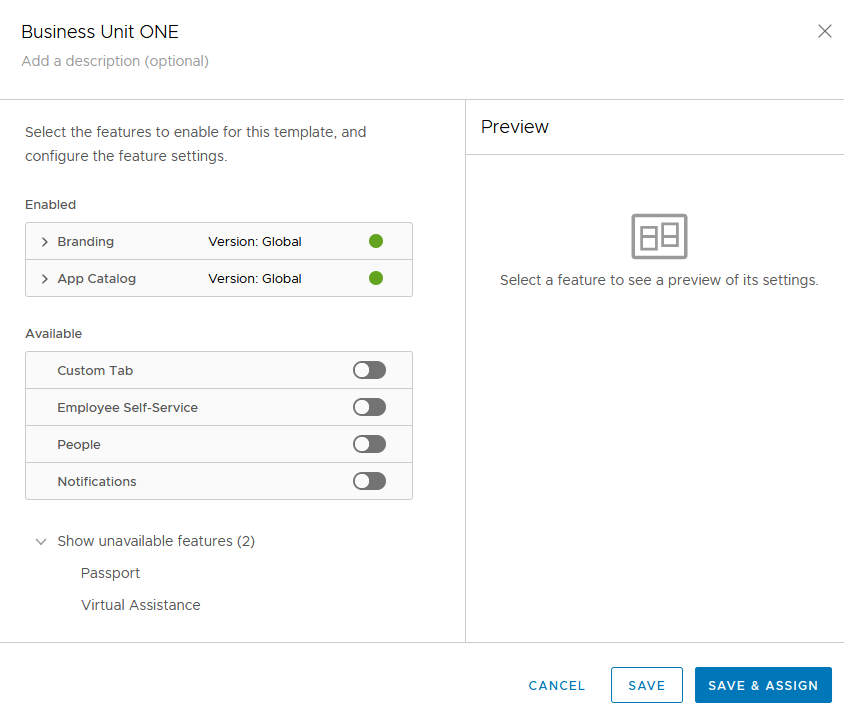


 . После этого компонент переместится в раздел «Включено».
. После этого компонент переместится в раздел «Включено».